Maison >tutoriels informatiques >connaissances en informatique >Un ou plusieurs éléments du dossier que vous avez synchronisé ne correspondent pas à l'erreur Outlook
Un ou plusieurs éléments du dossier que vous avez synchronisé ne correspondent pas à l'erreur Outlook
- PHPzavant
- 2024-03-18 09:46:191214parcourir
Lorsque vous constatez qu'un ou plusieurs éléments de votre dossier de synchronisation ne correspondent pas au message d'erreur dans Outlook, cela peut être dû au fait que vous avez mis à jour ou annulé des éléments de réunion. Dans ce cas, vous verrez un message d'erreur indiquant que votre version locale des données est en conflit avec la copie distante. Cette situation se produit généralement dans l'application de bureau Outlook.
Un ou plusieurs éléments du dossier que vous avez synchronisé ne correspondent pas. Pour résoudre le conflit, ouvrez les projets et retentez l'opération.
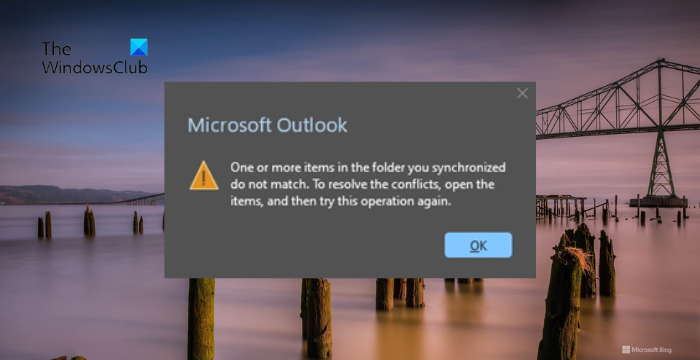
Correction d'un ou plusieurs éléments dans les dossiers synchronisés ne correspondent pas à l'erreur Outlook
Dans la version de bureau d'Outlook, vous pouvez rencontrer des problèmes lorsque les entrées du calendrier local entrent en conflit avec la copie du serveur. Heureusement, il existe des moyens simples pour vous aider à résoudre ce problème.
Maintenant, examinons-les en détail.
1] Réparer le fichier de données Outlook
Un ou plusieurs éléments de vos dossiers synchronisés ne correspondent pas, probablement à cause de fichiers de données Outlook endommagés (.PST et .OST). Si tel est le cas, essayez d'exécuter l'outil de réparation NTFS pour réparer le fichier .PST. Voici comment utiliser l'outil :
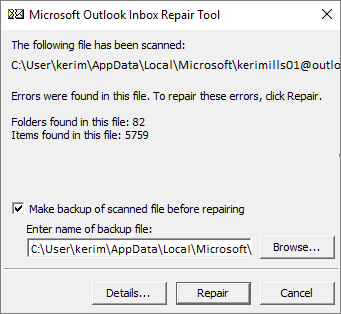
Accédez à :
Outlook 2021/19/365 : C : Fichiers de programme (x86)Microsoft AcrobatrootAcrobat 19
Lancez le fichier .EXE, sélectionnez Parcourir pour le fichier .pst que vous souhaitez analyser, puis cliquez sur Démarrer.
Si des erreurs apparaissent dans l'analyse, cliquez sur Réparer pour les corriger.
Ensuite, suivez ces étapes pour réparer votre fichier .ost :

Ouvrez Outlook et cliquez sur Fichier.
Cliquez sur Paramètres du compte, sélectionnez le compte que vous souhaitez supprimer, puis cliquez sur Supprimer.
Maintenant, ajoutez le compte et vérifiez si le problème persiste.
2] Créez un nouveau profil Outlook
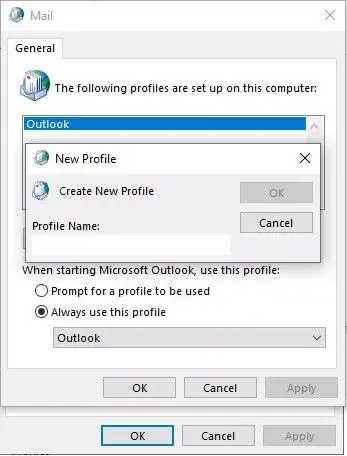
Parfois, le profil utilisateur Outlook peut être corrompu et provoquer plusieurs erreurs. La création d'un nouveau profil Outlook peut aider à corriger les erreurs. Voici comment procéder :
- Ouvrez le Panneau de configuration et recherchez le courrier.
- Cliquez sur Mail (Microsoft Outlook) et sélectionnez Afficher le profil.
- Cliquez sur l'option Ajouter et suivez les instructions à l'écran pour créer un nouveau profil utilisateur.
3] Effacer les éléments du calendrier hors ligne
Ensuite, effacez les éléments hors ligne de votre calendrier. Cela obligera Outlook à resynchroniser le calendrier et à repeupler le dossier avec des éléments de calendrier. Voici comment procéder :
4] Exécutez Outlook en mode sans échec
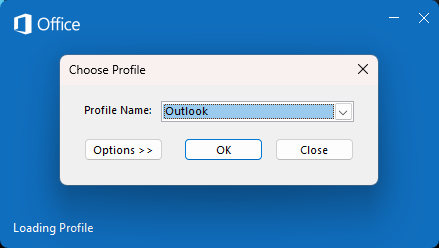
L'exécution d'Outlook en mode sans échec lancera l'application sans charger les compléments ou extensions installés. Voici ce que vous pouvez faire :
- Maintenez la touche Ctrl enfoncée et double-cliquez sur l'icône de l'application.
- L'invite demandera désormais « Voulez-vous démarrer Outlook en mode sans échec ? » Sélectionnez le nom de votre profil Outlook dans l'écran suivant et cliquez sur OK.
- Outlook s'ouvrira maintenant en mode sans échec ; vérifiez si un ou plusieurs éléments de vos dossiers synchronisés ne correspondent pas à l'erreur corrigée.
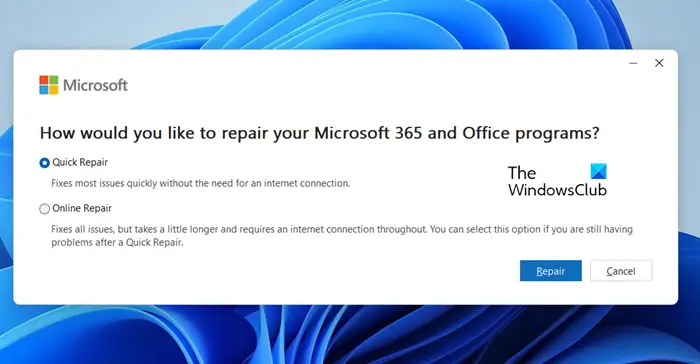
- Appuyez sur la touche Windows + I pour ouvrir les paramètres et accédez aux fonctionnalités de l'application. >&
- Cliquez ici sur le produit bureautique que vous souhaitez réparer et sélectionnez Modifier.
- Cliquez sur Réparer en ligne et suivez les instructions à l'écran.
Si aucune de ces suggestions ne vous aide, essayez d'utiliser Outlook Web App. Lors de l'utilisation de l'application web Outlook, les modifications s'effectuent directement sur le serveur où se trouve la boîte aux lettres.
Lire : Comment empêcher Outlook d'ajouter automatiquement des événements à mon calendrier
J'espère que ces conseils vous seront utiles.
Comment réparer le dossier synchronisé Outlook ?
Si Outlook rencontre des problèmes pour synchroniser les dossiers, vérifiez votre connexion Internet et forcez Outlook à se synchroniser manuellement. Si cela ne résout pas le problème, réparez les fichiers de données Outlook et reconfigurez les paramètres du profil Outlook.
Comment forcer la synchronisation des dossiers dans Outlook ?
Sélectionnez les dossiers que vous souhaitez synchroniser pour forcer la synchronisation manuelle des dossiers dans Outlook. Ici, sélectionnez Envoyer/Recevoir sur le ruban Outlook et sélectionnez Mettre à jour le dossier pour synchroniser un seul dossier hors ligne. Cependant, si vous souhaitez synchroniser tous les dossiers hors ligne, sélectionnez Envoyer/Recevoir tous les dossiers.
Lire : Outlook PST est introuvable, indique Office 365.
Ce qui précède est le contenu détaillé de. pour plus d'informations, suivez d'autres articles connexes sur le site Web de PHP en chinois!

